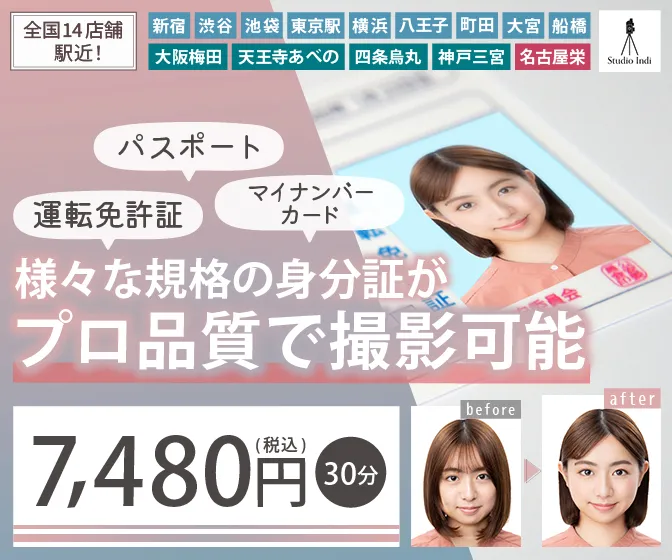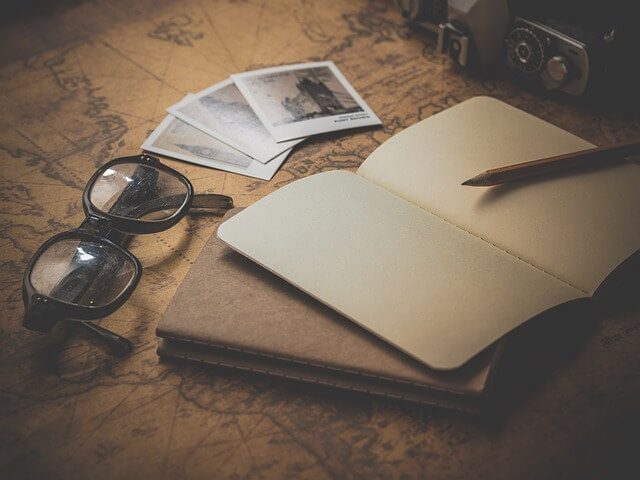目次
- はじめに
- マイナンバーの写真はスマホで自撮りした顔写真でも大丈夫?
- 【申請方法別】自撮りした写真を使ったマイナンバーカードの申請方法
- スマホアプリでマイナンバー写真を撮影する方法
- 加工アプリでマイナンバー写真を自撮りするのはNG!
- 【IPhone向け】マイナンバー写真の撮影におすすめの無料アプリ
- 【android向け】マイナンバー写真の撮影におすすめの無料アプリ
- 長期間使用するマイナンバー写真は写りを良くするために写真館で撮影するのがおすすめ
- スマホのアプリで撮影するマイナンバー写真のまとめ
どこで撮るか迷っているなら「スタジオインディ」にお任せ!

証明写真専門の写真館「スタジオインディ」なら、9,000円以下でプロによるヘアメイクと撮影、加工修正が施されたパスポートや運転免許証、マイナンバーカードに使う証明写真がお得に手に入ります!
厳しい規格も何なりとクリア♪
プロクオリティの証明写真を撮影して、5年、10年、誰にでも提示できる身分証をゲットしませんか?
パスポートや免許証写真は"スタジオインディ"はじめに
近頃なにかと話題の「マイナンバーカード」。
マイナンバーカードの申請には、iPhoneなどのスマホで撮った写真の使用が認められています。
便利に手軽に撮影ができるため、多くの方がスマホでのマイナンバーカードの顔写真の撮影を検討するかと思いますが、実は写真の仕上がりに注意点が多いのです。
本記事では、そんなマイナンバーカードの顔写真をスマホで撮影する上での注意点や、撮影するのにオススメのアプリなどを解説していきます。
マイナンバーの写真はスマホで自撮りした顔写真でも大丈夫?

マイナンバー申請時の写真は、スマホでの自撮り写真でも問題ありません。
ただし、マイナンバーカードの規格を満たしている顔写真しか使えない、という部分に注意が必要です。
マイナンバーは公的な身分証なだけあって、規格が非常に多く、1つでも満たしていないものがあると申請不備になり、再撮影を求められます。
スマホで自撮りする場合、この規格から外れてしまうことが多いため、マイナンバーカードの顔写真の撮影方法としてはあまり推奨はできません。
マイナンバーの証明写真には細かい規格が多く意外と撮影が難しい
上述したように、マイナンバーカードの写真は細かい規格が多いです。
いくつか例を出すと、
- ・顔の位置が片寄っている
- ・顔が傾いている
- ・真正面を向いていない
- ・顔や背景に影がある
このどれかに該当するだけで、規格から外れてしまいます。
しかも、上記の規格はほんの一部で、実際はもっとたくさんあります。
それらすべてを満たして完璧なマイナンバーカードの写真を撮影するのは、意外と難しいのです。
撮影方法としてあまり推奨できない理由の一つです。
赤ちゃんや子供のマイナンバー写真撮影は自宅撮影がおすすめ
ちなみにマイナンバーの申請には、赤ちゃんや子供であろうと写真が必要です。
でも、赤ちゃんの写真を街中の証明写真機で撮るのは現実的ではありませんよね。
「スマホでの撮影はマイナンバーカードの顔写真の撮影に推奨できない」とは伝えましたが、赤ちゃんやお子さんの場合はスマホを使って自宅で撮影してみましょう。
無地のシーツに赤ちゃんを寝かせて、その上から撮ってあげる方法が基本です。
撮影時に、背景やシーツに柄があったり、赤ちゃんが目を閉じてしまっていたら、不備になるので注意してください。
【申請方法別】自撮りした写真を使ったマイナンバーカードの申請方法
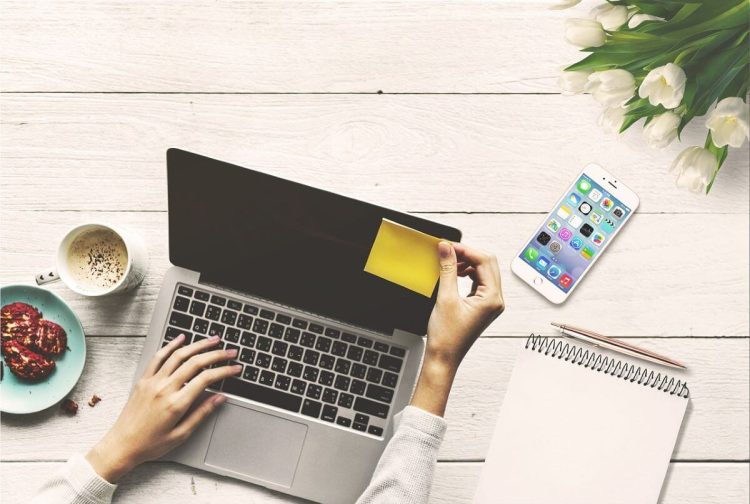
次にマイナンバーカードの申請方法を、
- ・オンライン申請
- ・郵送申請
- ・役所での直接申請
の3パターンに分けて解説していきます。
スマホで自撮りした写真の規格は、申請方法により異なるため、申請予定の方法の流れを必ずチェックしてください。
オンライン申請
マイナンバーカードのオンライン申請では、顔写真のデータが必要です。
そのため、申請する時に使用するパソコンやスマホに、あらかじめデータを入れておきましょう。
データのサイズやファイル形式は下記の通りです。
- ・ファイル形式:jpeg
- ・カラーモード:RGBカラー
- ・ファイルサイズ:20KB~7MB
- ・ピクセルサイズ:幅480~6000ピクセル、高さ480~6000ピクセル
用意ができたらオンライン申請サイトに接続し、画面の案内にしたがって必要事項を入力していきましょう。
マイナンバーカードのオンライン申請はこちらから
郵送で申請
マイナンバーカードの申請を郵送で行う場合、顔写真のプリント写真を貼付して提出します。
証明写真機などで撮った場合はそのまま使えば問題ないですが、スマホで撮った場合は写真を印刷して使いましょう。
写真のサイズは、縦4.5cm×横3.5cmに合わせ、裏面に氏名と生年月日を記入してください。
用意ができたら申請書に貼付し、記載事項が間違えていないか確認後、郵送しましょう。
役所で申請
マイナンバーカードの申請は、オンラインや郵送以外にも、役所に直接足を運び申請手続きをする方法もあります。
この際、以下の必要書類を持参してください。
- ・運転免許証などの本人確認書類
- ・証明写真
- ・通知カード(持っていれば)
- ・住民基本台帳カード(持っていれば)
証明写真のサイズなどは、郵送の場合と同じです。
必要書類は地域によって細かい部分が違うこともあるので、詳しくは各自治体のホームページなどでご確認ください。
スマホアプリでマイナンバー写真を撮影する方法

冒頭にマイナンバーカードの顔写真はスマホでの自撮りは推奨できない、とお伝えしましたが、利便性やコストなどを考えると、スマホで撮影するメリットもあります。
ここでは、マイナンバーカードの顔写真をうまく撮影するためのコツを紹介していきます。
不備にならず、より写りのよい写真を撮るために、是非活用してください。
明るい色味で、首回りが開いた服を着る
写真を撮る時に、明るい色味の服を着ることで、顔も明るく見えます。
逆に黒や濃いめの色の服だと、顔も暗い印象になってしまいがち。
そして首回りが開いた服には、小顔効果があります。
なるべく小顔に見せたいなら、タートルネックなどは避けて、首回りが開いた服を着て撮影しましょう。
ピアスやネックレスは華奢なアイテムにする
アクセサリーを着用している写真は禁止されていないので、必要であればつけることは可能です。
ただし、そのせいで顔や輪郭が隠れてはいけません。
ピアスやネックレスなどのアクセサリーをつける場合は、シンプルで華奢なものにしましょう。
両目・両耳が写る髪型にセットする
髪の毛で目元や輪郭が隠れている写真は、不備と判断されます。
ピンでとめるか、耳にかけたり束ねたりして、両目・両耳が見える髪型にしましょう。
写真だからとメイクを濃くしすぎない
普段の顔と著しく異なる写真は、本人確認がとれないと判断され、申請が通らない可能性があります。
ナチュラルメイクを心がけて、濃くしすぎないようにしましょう。
クマやニキビなどの肌トラブルを加工する
クマやニキビを隠すなどの、多少の加工はOKです。
ただし、目を大きくしたり、輪郭が変わったりするほどの過度な加工はやめてください。
加工するにしても、肌の補正程度に留めましょう。
背景が無地で白色の撮影場所を準備する
背景に柄があったり、椅子などの家具が写真に写り込んでいたりしてはいけません。
後ろになにもない場所で撮影してください。
背面に影が写り込まないかを要確認
ちゃんと無地の背景で撮影しても、影が写ってしまうとその写真はマイナンバーカードとして使えません。
そのため、写真に頭部や首の影が写らないかをよく確認してください。
もし写ってしまう場合は、アングルを変えたりして、影ができないように工夫しましょう。
スマホを持った腕は真っ直ぐ垂直にして撮影する
スマホで自撮りする際、上から撮ったり下から撮ったりすると、顔のパーツの一部の見え方が変わることがあります。
見え方が変わると、本人確認がとれないと判断されるかもしれません。
場合によっては、影ができてしまうこともあるので、腕は真っ直ぐ垂直にして撮影しましょう。
加工アプリでマイナンバー写真を自撮りするのはNG!
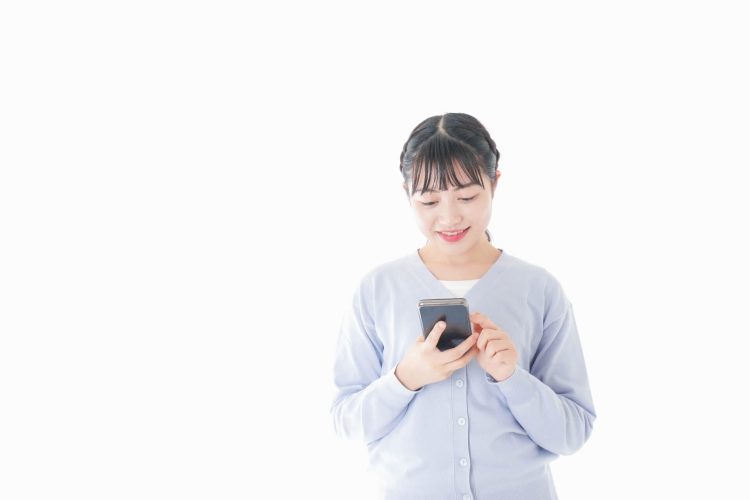
普段の日常でよく使われる「snow」や「ビューティープラス」などの加工アプリは、目を大きくする効果や、輪郭を小さくする効果が非常に高いため、過度な修正に該当する可能性が高いです。
可愛く盛れる顔写真にしたいとは思いますが、マイナンバーの写真を撮る時は、これらのような加工アプリは使用しないようにしましょう。
【IPhone向け】マイナンバー写真の撮影におすすめの無料アプリ
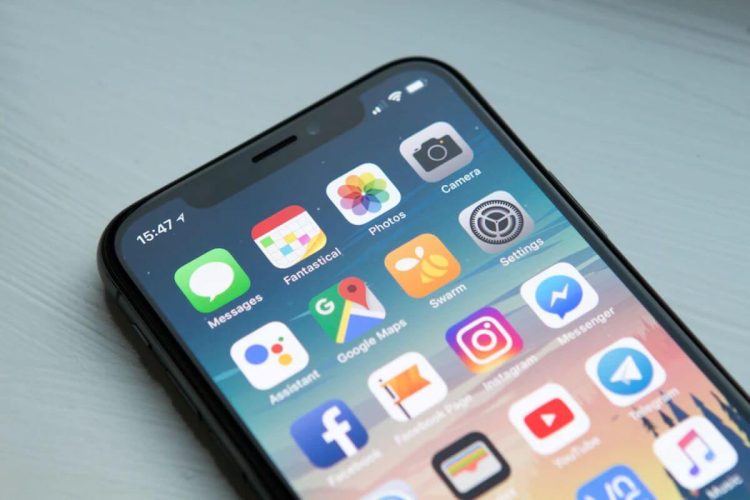
次に、マイナンバーカードの顔写真撮影をスマホ撮る場合に、おすすめの無料アプリをご紹介します。
まずは、iPhone向けのアプリを2つご紹介します。
(1) パシャット
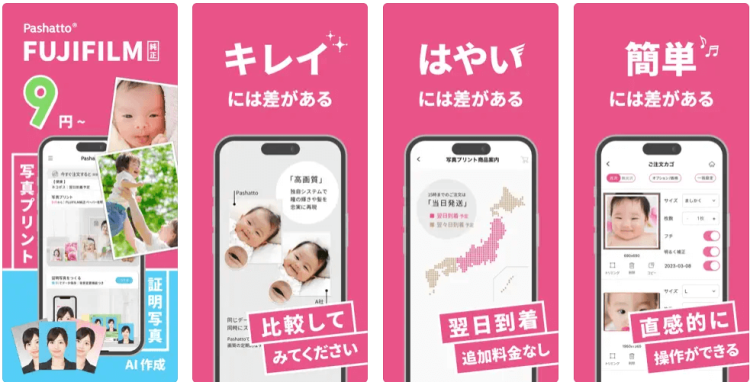
1つめに紹介する無料アプリは、「パシャット」です。
このアプリには、シャッタータイマー機能がついており、どこかにスマホを固定すれば手で持たずに自撮りできます。
自撮りした時って、腕が写り込んだりすることもありますよね。この機能を使えば、そういった事は起こりません。
地味ではありますが便利な機能ですね。
写真機と同じ感覚で撮影したい人には、特におすすめします。
(2) 美肌証明写真
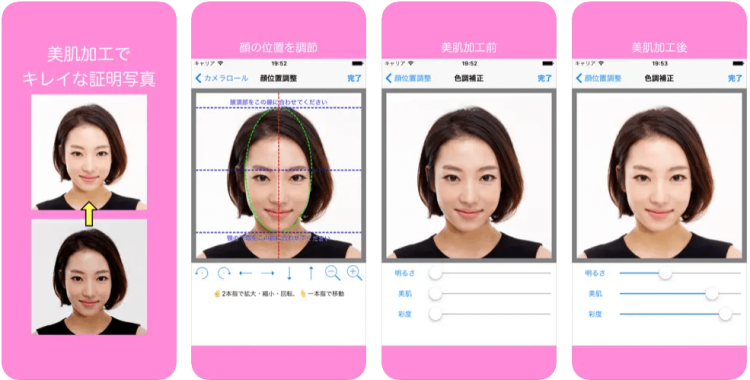
2つめは、「美肌証明写真」です。
名前からも分かるように美肌補正に特化しているのが特徴で、美肌・彩度・明るさの3つの加工項目があります。
それぞれの加工具合の強弱を自分で調整できるので、加工が強くなりすぎないようにすることも可能です。
自分の好みに合わせられるので、きれいで納得の仕上がりになるでしょう。
肌補正に力をいれたい人におすすめのアプリです。
【android向け】マイナンバー写真の撮影におすすめの無料アプリ

次は、マイナンバー写真の撮影におすすめのandroid向けのアプリを2つ紹介します。
(1) 証明写真アプリ マイナンバー 履歴書 免許証 パスポート
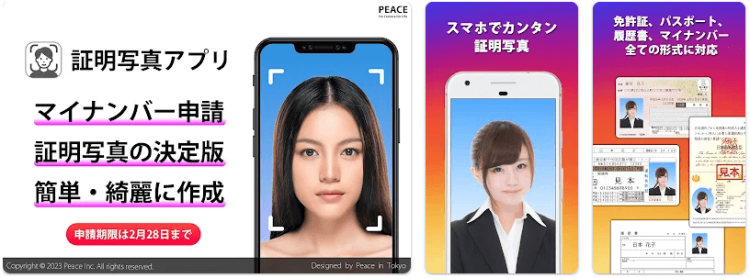
引用元:GooglePlay「証明写真アプリ マイナンバー 履歴書 免許証 パスポート」
android向けの1つめは、このアプリを紹介します。
シンプルで使いやすいのが特徴で、手軽に撮影したい人におすすめ。
手軽と言っても、背景変更機能などはついているので、場所を選ばずに撮影可能です。
他にも、スマホに保存している写真を、証明写真として加工できる機能もあります。
お気に入りの写真で使えそうなものがあったら、それを証明写真にしてみるのもいいかもしれません。(ただし、6ヶ月以内に撮影したものに限る)
(2) Bizi ID – コンビニ証明写真
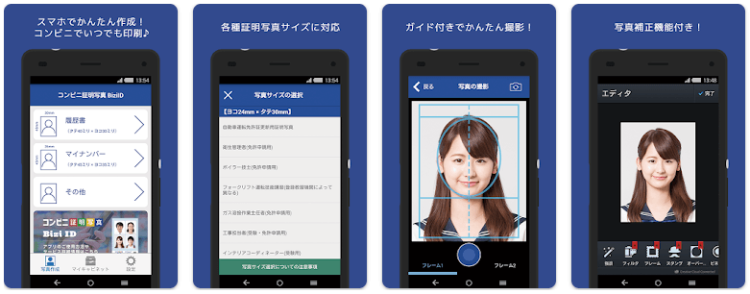
引用元:GooglePlay「Bizi ID – コンビニ証明写真」
2つめに紹介するのは、「Bizi ID」です。
このアプリで撮った写真は、全国どこのコンビニでもプリントできます。
コンビニプリントなので、基本的に24時間365日いつでも利用可能なところもいいですね。
そして最大の特徴は、1枚分の値段で最大4人の証明写真を作れることです。
家族分まとめて申請しようと考えている人には、ちょうどいいアプリかもしれません。
長期間使用するマイナンバー写真は写りを良くするために写真館で撮影するのがおすすめ!

マイナンバーの写真は10年間同じものを使用します。
かなり長い期間なので、どうせなら良く写っている写真がいいと思ってしまいますよね。
そこでおすすめなのが、写真館で撮影することです。
スマホや写真機に比べて、画質も良いですし、納得いくまで撮り直すこともできます。
プロのヘアメイクもついているため、女性も男性も証明写真に合わせたメイクによって写りが良くなります。
写真のデータも貰えるので、マイナンバーの申請方法はどれでも選べます。
是非、写真館であなたの最高の1枚を撮りましょう。
身分証写真はお得に撮影できるスタジオインディへ!

- ・パスポート写真
- ・運転免許写真
- ・マイナンバーカード写真
など、5,10年と長期間使用する身分証明書の写真はぜひスタジオインディをご利用ください!
全国に14店舗、全店駅徒歩5分以内のスタジオでお待ちしております。
パスポートや免許証写真は"スタジオインディ"写真スタジオでは珍しく、いつでもどこでも気軽にWEB予約が可能!
8,000円以下でプロスタッフによる撮影・ヘアメイク・加工修正を施し、 規定クリアの証明写真を即日お渡しいたします!(加工修正は相談しながら対応)
フルメイクプラン
がおすすめ!


男性でも
90%以上の方が
メイクを利用
しています
| プラン | メイク・修正あり | 撮影・修正のみ |
|---|---|---|
| メイク | フルメイク | なし |
| ヘアセット | ◯ | × |
| 写真修正 | ◯ | ○ |
| 現像写真 | 4枚 | 4枚 |
| 撮影データ | ☓ | ☓ |
| スーツレンタル | 無料 | 無料 |
| 背景色 | 白・水色・グレー | 白・水色・グレー |
| 焼増し | 4枚/1,100円(税込) | 4枚/1,100円(税込) |
| お渡しスピード | 当日(最短5分) | 当日(最短5分) |
| 全額返金保証 | ◯ | × |
| 所要時間目安 | 60分 | 30分 |
| 定価(税込) | ||
| クーポン 適用価格(税込) | 税込8,980円 | 税込7,480円 |
※レタッチは隣で相談しながら行います
就活・転職用のお写真は就活・転職用のプランをご利用下さい。
「全額返金保証付き」!プロスタッフが手掛ける写真だからこそ品質に自信あり!
ぜひお気軽にご予約ください!
パスポートや免許証写真は"スタジオインディ"スマホのアプリで撮影するマイナンバー写真のまとめ
- ・マイナンバー申請には、スマホで自撮りした写真も使える
- ・写真の規格は細かいものが多いので、不備にならないよう注意が必要
- ・目の大きさや、輪郭が変わるような過度な加工はNG
- ・証明写真を作れるスマホアプリもあるので、必要に応じて活用する
- ・写りの良い写真を撮りたいなら、写真館がおすすめ
以上、マイナンバーの写真について解説してきました。
色んな決まり事がありますが、ここで紹介したコツやアプリなどをうまく活用してみてください。
困ったら写真館で撮影すれば、間違いありません。
最後まで読んで頂き、ありがとうございました。